万兴录演破解版是一款好用的在线视频录制、编辑、创作软件,一款能够让用户可以在这里体验PPT式的创作视频,精彩演绎每一天的视频内容,高效帮助用户可以在这里轻松享受最简单的视频编辑。万兴录演破解版电脑版提供了全新的虚拟形象定制功能,用户可以在录制、剪辑中一站式套用各种虚拟形象,二次元、3D人物都能使用,真人或者虚拟人轻松转化,支持动作捕捉,玩转你的视频录制。
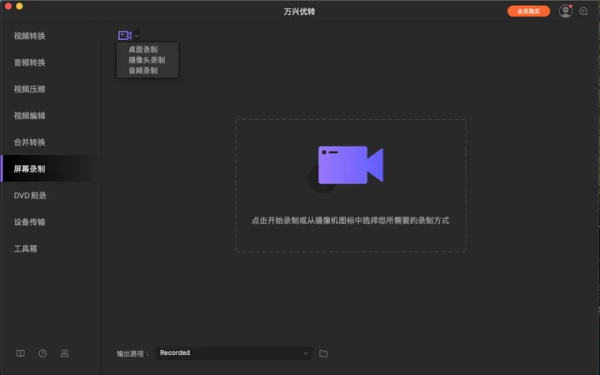
万兴录演破解版还有着多种好用的功能,用户可以在这里一站式使用各种编辑创作工具,智能抠像,人像美颜等多种服务,让用户在这里完美出镜。
软件特色
高清无损压缩音视频,可视化调节视频大小
可导入视频格式多,压缩后匹配各设备,释放存储压力。压缩速度快,保持高清无损画质,小尺寸高画质,即刻预览压缩视频效果。
用录屏保存精彩时刻,记录分享不错过
万兴优转录屏功能简单易用,热门视频网站录屏,实时游戏录制,网课教学录制,软件操作教程录制,直播视频录制等众多场景,是你不可或缺的录屏神器。
无损DVD和蓝光视频体验
功能强大的万兴优转DVD刻录功能轻松创建和编辑DVD文件。
多功能视频工具箱
作为全球顶尖音视频解决方案,万兴优转可自定义编辑ID3信息,VR视频转换,GIF制作,DVD拷贝等功能。
万兴录演破解版使用方法
打开万兴录演,将出现启动窗口,您将看到三种录制模式:屏幕+摄像头录制、录制屏幕、录制游戏,还有视频剪辑和最近的项目。
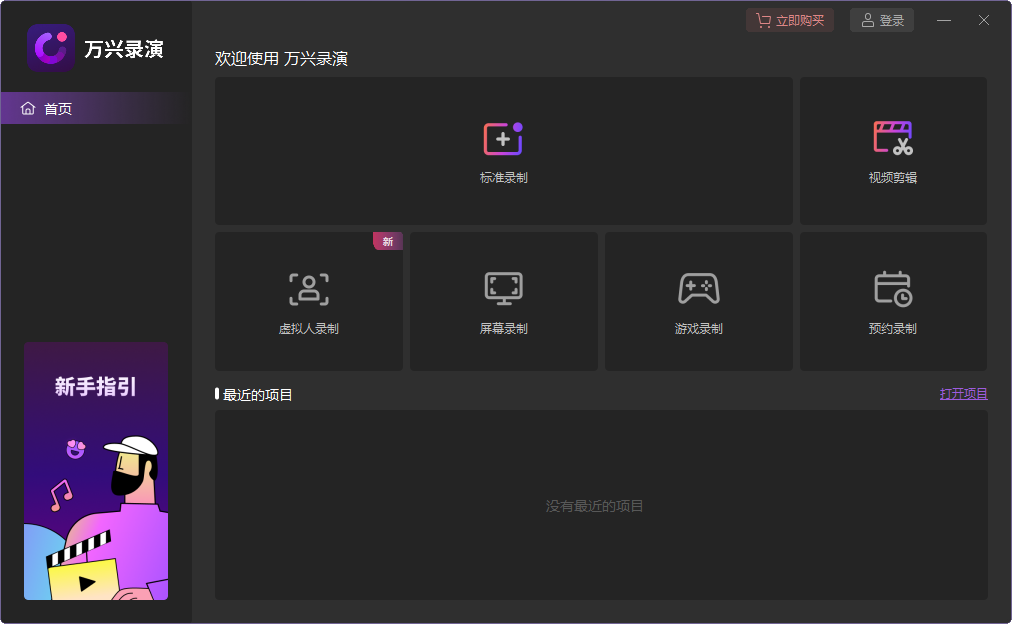
屏幕+摄像头录制
在屏幕+摄像头录制模式下,您可以同时录制屏幕、音频和视频。 录制的屏幕、音频和视频剪辑将显示在 3 个不同的轨道中,您可以分别进行剪辑。 此录制模式主要用于录制课程、会议、产品演示和介绍。
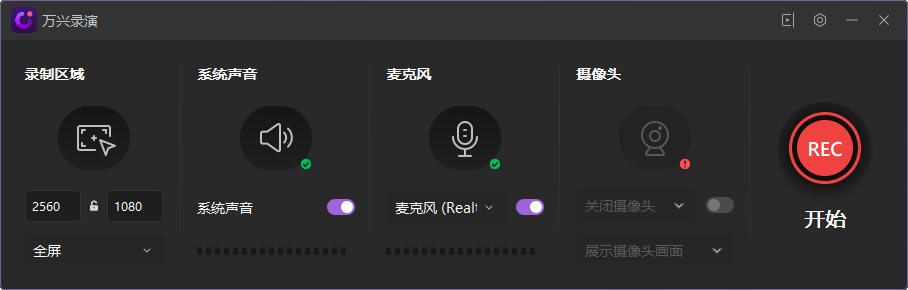
屏幕绘图工具:屏幕绘图工具能在录制时聚焦强调、突出显示、添加文本和箭头。 如果你需要在录制时强调一些重要的事物,那么这个工具对你来说是必要的。
录制屏幕
在录屏模式下,只能录屏和录音,不支持使用摄像头录制。 这种录制模式主要用于PPT录制和一些简单的文字录制。
游戏录制
游戏录制模式支持录制游戏画面,捕捉游戏中的精彩瞬间。 此外,它还支持同时录制音频和视频。
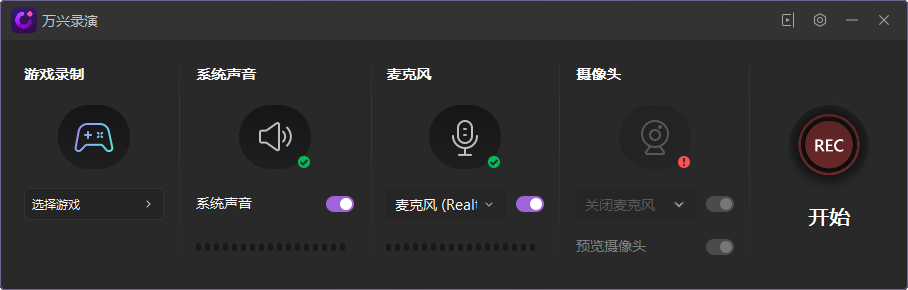
切换录制模式
如果您已经在启动窗口中选择了一种录制模式,但想要切换到另一种录制模式。 下图操作可以在录制面板中更改录制模式。
高级录音设置
点击设置图标,可以进行一些高级设置。 如:常规、编码器和快捷方式设置。
视频剪辑
在视频剪辑器面板中,您可以导入媒体文件和录制的视频。 有注释、字幕、转场、贴纸、声音资源、鼠标特效和模板风格多种效果。
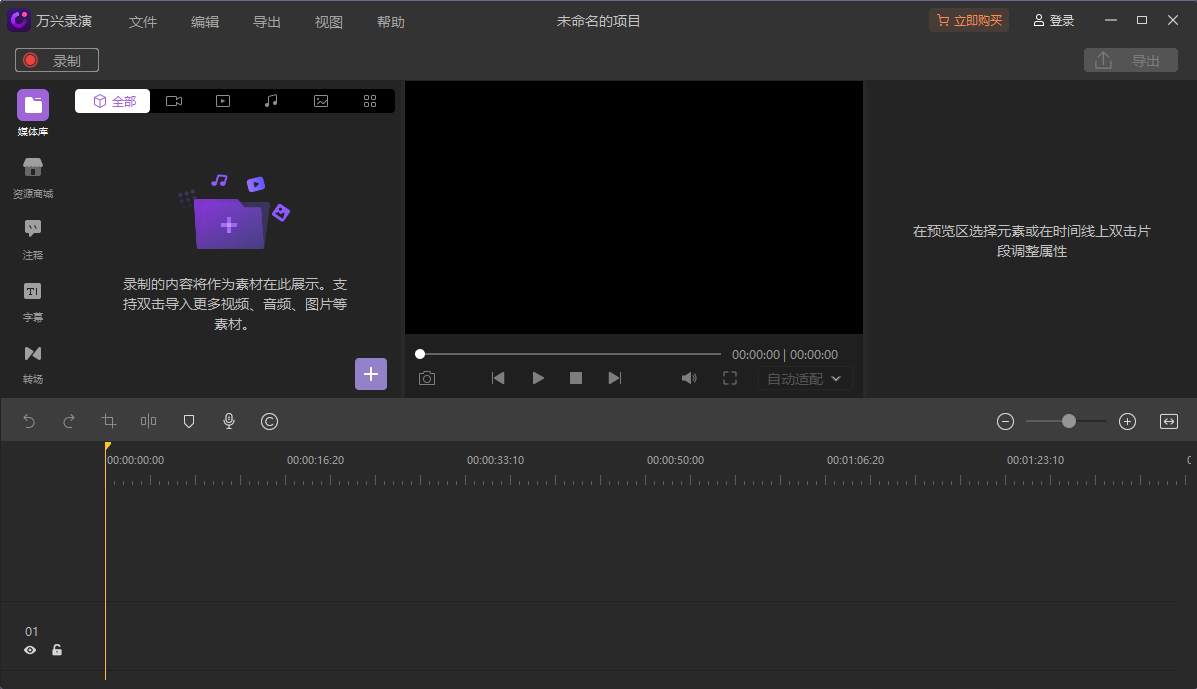
媒体库:导入媒体文件后,它们将显示在媒体库中。
预览窗口:预览窗口显示如何在时间轴中播放视频。
属性面板:您可以在这里调整视频的参数,包括变换、构图、边框、速度和音频。
时间线:时间线是您为视频项目组合媒体文件(视频剪辑、照片、音频)和效果的地方。
万兴录演破解版游戏录屏
打开万兴录演,选择游戏录制。 游戏录制模式支持您同时录制游戏画面、音频和摄像头录制。 从而捕捉比赛中的精彩瞬间。
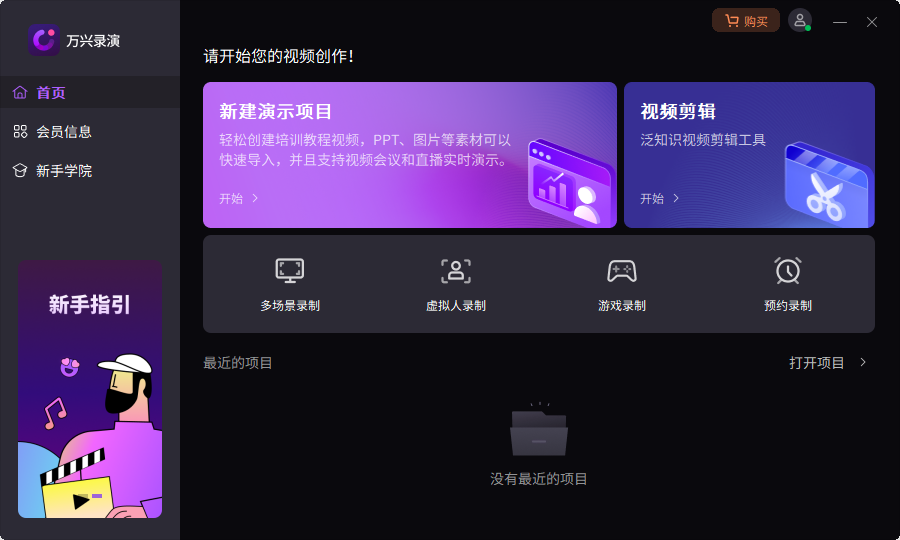
选择游戏
选择录制游戏模式后,您可以选择要录制的游戏。 但请注意,应先打开游戏再进行录制。请先运行游戏。 如果游戏不在列表中,请从下拉框中选择。
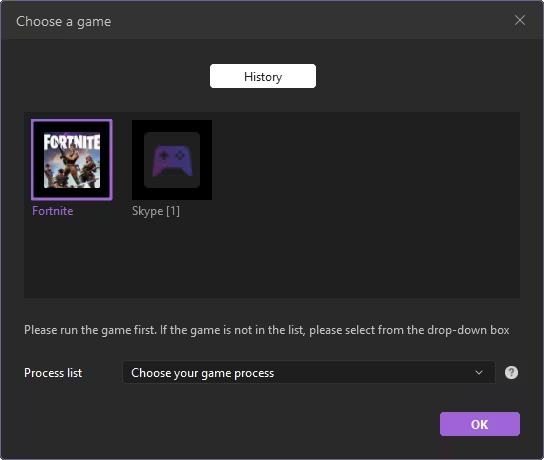
录制游戏
1.开始/停止录音:点击红色按钮或按F10开始/停止录音
2. 暂停/恢复:单击暂停图标可暂停和恢复录制。
3. 删除并重新录制:单击图标可删除并重新录制音频。
万兴录演破解版常见问题
1. 为什么虚拟人没有跟随动作?
请确保正面面向摄像头,且让半身入境,选择你喜欢的虚拟人形象后,设置的虚拟人即可即时跟随你的动作。
2. 虚拟人为什么看起来不正常?
如果虚拟人出现“黑脸”等不正常图像,请升级您设备的显卡驱动到最新版本,然后重启电脑以及重启万兴录演即可解决该问题。
3. 如何解决“在win7系统中,如选择不透明的系统主题,导出视频中无录制的虚拟人画面”
请在系统中,重新设置一个透明主题后再去录制虚拟人,如下图所示:
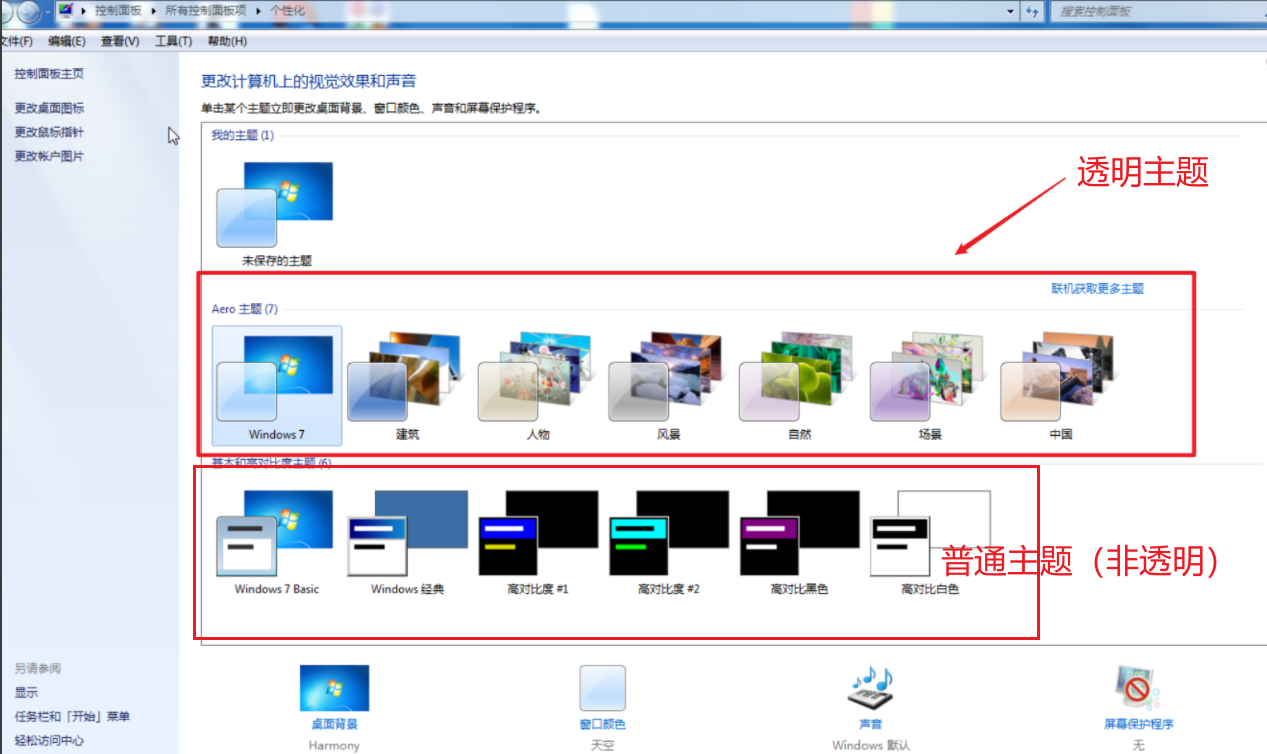
4. 如何解锁所有的虚拟人形象?
点击任一虚拟人上的锁头 virtual human 图标, 即会弹出会员权益介绍窗口,点击[立即购买]按钮, 如您已是会员,登录即可解锁所有的虚拟人形象。
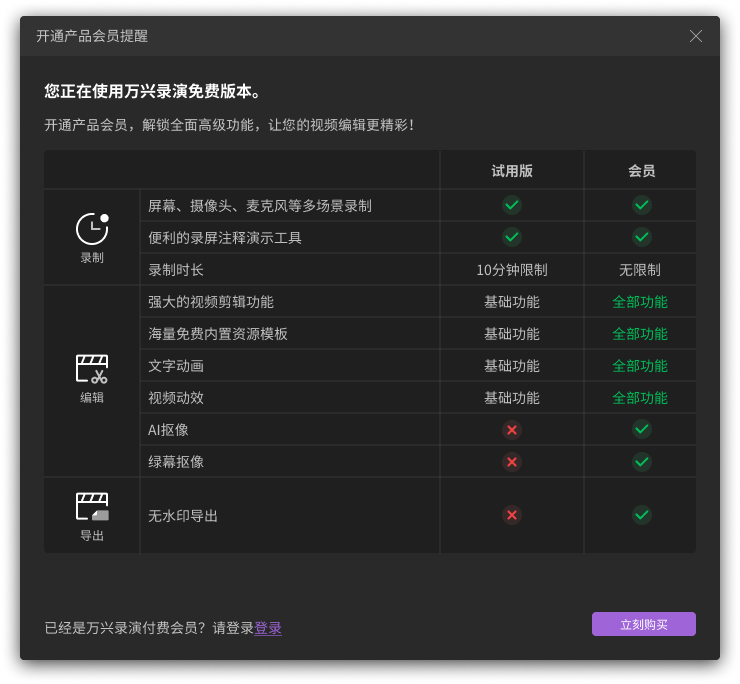
-
万兴软件

万兴科技有哪些软件?主要有以下几款软件:Filmora(喵影工厂)、亿图软件、PDFelement、Dr.Fone(万兴安卓 苹果恢复专家)、Recoverit(万兴数据恢复专家)等等,今天本站就给大家整合了万兴软件合集,毕竟它家还有很多好用的办公生活软件,主打着全方面智能化,让用户可以在电脑上轻松使用。



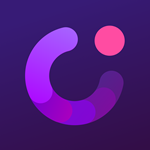




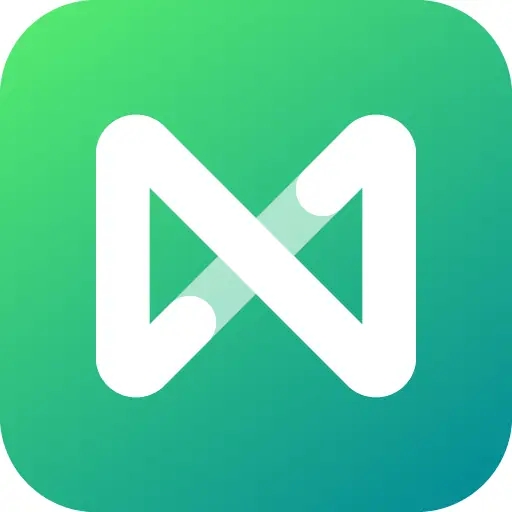


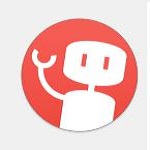

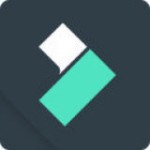




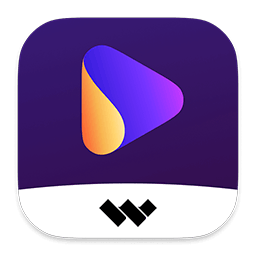


































 浙公网安备 33038202002266号
浙公网安备 33038202002266号